تكوين التقاط الحزمة المدمجة في محولات Catalyst 1200 و 1300 Switches باستخدام واجهة مستخدم الويب
الهدف
الهدف من هذا المقال هو عرض كيفية تكوين التقاط الحزم على اللوحة (OPC) في محولات Catalyst 1200 و 1300 باستخدام واجهة مستخدم الويب (UI).
الأجهزة القابلة للتطبيق | إصدار البرامج
- المحولات Catalyst 1200 switches | 4.1.6.53
- المحولات Catalyst 1300 switches | 4.1.6.53
المقدمة
تعزز ميزة حل المشاكل (OPC) إمكانيات أستكشاف الأخطاء وإصلاحها على الجهاز. عند تمكين هذا الخيار، سيقوم برنامج OPC بتخصيص حتى 20 ميجابايت من الذاكرة كحد أقصى لالتقاط بيانات الحزمة. تتطلب هذه الميزة تكوين نقطة التقاط تعرف سلوك مثيل OPC. يتم إستخدام نقطة الالتقاط لتعريف كل الإعدادات المرتبطة بمثيل OPC.
يمكن تكوين 4 نقاط التقاط كحد أقصى على محول ما، ومع ذلك فقد تكون نقطة التقاط واحدة فقط نشطة في كل مرة. يمكن حفظ البيانات التي يتم التقاطها في الذاكرة إما في ذاكرة Flash (الذاكرة المؤقتة) المدمجة في حالة وجود مساحة حرة، أو في جهاز USB مرفق مثل محرك أقراص فلاش يعمل عبر منفذ USB. ونظرا لأن OPC قد يستهلك موارد كبيرة من وحدة المعالجة المركزية، يوصى باستخدامه فقط عند الحاجة.
لتكوين هذه الميزة باستخدام واجهة سطر الأوامر (CLI)، ارجع إلى المقالة تكوين التقاط الحزم على اللوحة في محولات Catalyst 1200 و 1300 باستخدام CLI (واجهة سطر الأوامر).
جدول المحتويات
تكوين OPC
الخطوة 1
قم بتسجيل الدخول إلى المحول Catalyst 1200 أو 1300 switch وحدد الوضع المتقدم من القائمة المنسدلة.
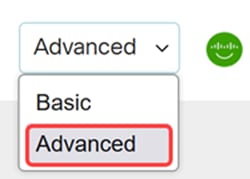
الخطوة 2
انتقل إلى الحالة والإحصائيات > التقاط الحزمة على اللوحة > إعدادات نقطة الالتقاط.
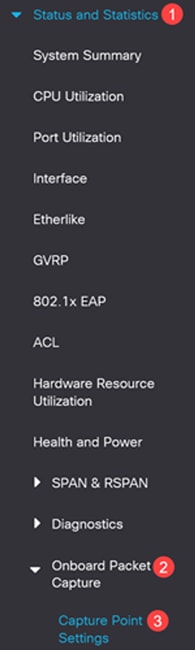
الخطوة 3
انقر على إضافة لإضافة نقطة التقاط.
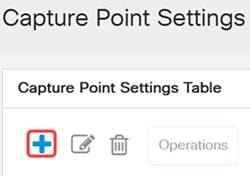
الخطوة 4
قم بتكوين إعدادات نقطة الالتقاط التالية.
- اسم نقطة الالتقاط
- وضع التخزين المؤقت - قم بتعريف وضع الالتقاط بأحد الأمور التالية:
- خطي - سيتم إنهاء الالتقاط عندما يكون المخزن المؤقت للالتقاط ممتلئا.
- دائري - يلتف الالتقاط عندما يكون المخزن المؤقت ممتلئا ويعيد كتابة الحزم في بداية المخزن المؤقت.
- حجم المخزن المؤقت: حدد حجم مخزن الالتقاط المؤقت بالميغابايت. لا يمكن أن تتجاوز المخازن المؤقتة لكل نقاط الالتقاط 20 ميغابايت.
- الواجهة - يتم دعم واجهة مستوى التحكم (CPU) فقط.
- إتجاه الالتقاط - يحدد إتجاه حركة المرور التي تريد الالتقاط: كلا من حركة المرور الواردة والصادرة (كلا)، حركة المرور الواردة فقط (في) أو حركة المرور الصادرة فقط (خارج).
انقر فوق تطبيق.
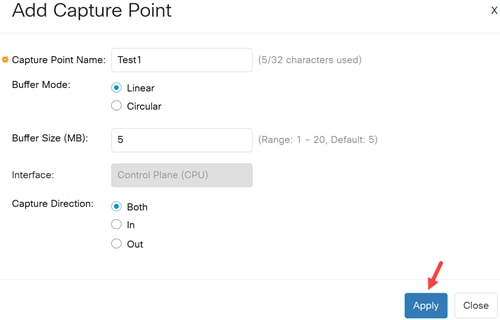
الخطوة 5
لتحرير أو حذف نقطة التقاط، حدد نقطة الالتقاط وانقر تحرير أو حذف.
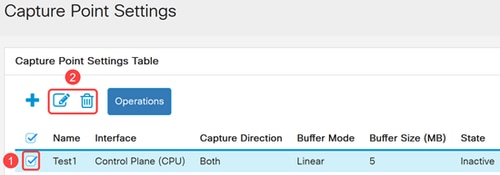
بدء وإيقاف الالتقاط
الخطوة 1
لتنشيط نقطة التقاط، حدد نقطة الالتقاط المطلوبة من الجدول وانقر فوق زر عمليات.
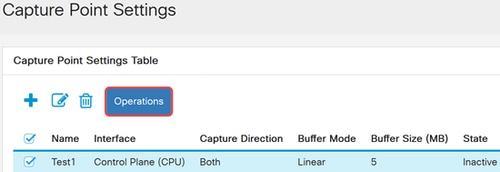
الخطوة 2
في نافذة عملية نقطة الالتقاط، حدد تنشيط وانقر تطبيق. يتم تعيين حالة نقطة الالتقاط في جدول إعدادات نقطة الالتقاط على نشط.
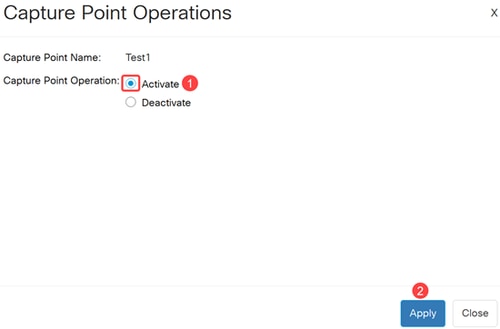
الخطوة 3
لإلغاء تنشيط نقطة التقاط نشطة، حدد نقطة التقاط نشطة وانقر فوق عمليات. تحت حقل عملية نقطة الالتقاط، حدد إلغاء تنشيط وانقر تطبيق. يتم تعيين حالة نقطة الالتقاط في جدول إعدادات نقطة الالتقاط على غير نشط.
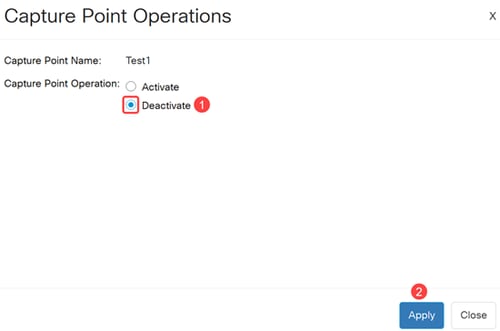
عملية ملف المخزن المؤقت
يتم تخزين الحزم التي تم التقاطها في مخزن مؤقت للذاكرة. لنسخ الحزم إلى ذاكرة غير متطايرة لمزيد من تصحيح الأخطاء، قم بتنفيذ الخطوات التالية:
الخطوة 1
انتقل إلى الحالة والإحصائيات > التقاط الحزم على اللوحة > عملية ملف المخزن المؤقت.
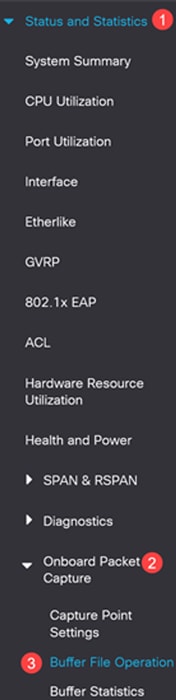
الخطوة 2
إذا تعطل الجهاز أثناء التقاط، فإن الحزم يتم حفظها تلقائيا إلى ذاكرة غير متطايرة. حدد الجهاز الوجهة لحفظ تقرير التعطل.
- Flash - لحفظ الملف في ذاكرة Device Flash (الافتراضي)
- USB - لحفظ الملف على جهاز تخزين USB متصل بالمحول
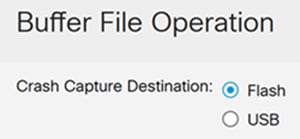
الخطوة 3
انقر فوق تطبيق لحفظ التكوين لوجهة التقاط الأعطال.

الخطوة 4
لتصدير أحد المخازن المؤقتة لنقطة الالتقاط يدويا، قم بالتنقل إلى قسم التقاط التصدير ثم قم بتكوين التالي:
- اسم نقطة الالتقاط - حدد نقطة الالتقاط التي تريد تصديرها.
- التقط اسم الملف - قم بتعريف اسم للملف المصدر.
- وجهة التصدير - حدد الجهاز الوجهة لحفظ الملف:
- Flash - قم بحفظ الملف في ذاكرة Device Flash.
- USB - لحفظ الجهاز في جهاز تخزين USB متصل بالجهاز.
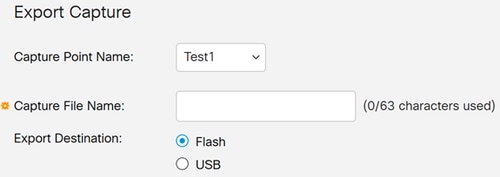
الخطوة 5
لتصدير ملف Capture Point، انقر تصدير.
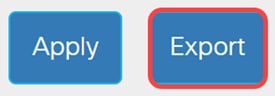
إحصائيات المخزن المؤقت
تعرض صفحة إحصائيات المخزن المؤقت المعلومات المتعلقة بنقطة التقاط معينة. لعرض إحصائيات مخزن الالتقاط المؤقت، أكمل الخطوات التالية.
الخطوة 1
انتقل إلى الحالة والإحصائيات > التقاط الحزم على اللوحة > إحصائيات المخزن المؤقت.
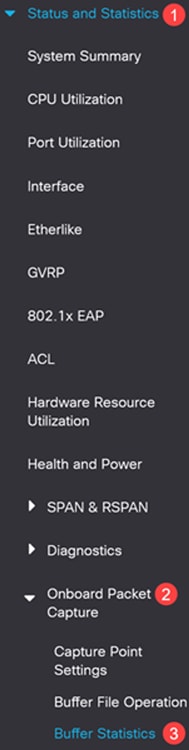
الخطوة 2
في حقل اسم نقطة الالتقاط، حدد مخزن الالتقاط المؤقت من القائمة المنسدلة لعرض الإحصائيات.
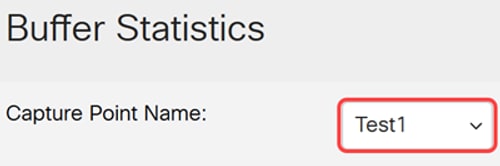
الخطوة 3
حدد معدل التحديث من الخيارات التالية:
- لا يوجد تحديث
- 15 ثانية
- 30 ثانية
- 60 ثانية
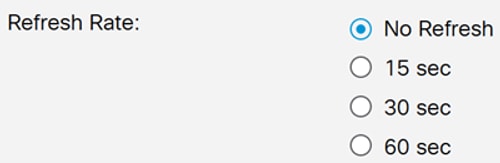
لن يكون لمعدل التحديث أي تأثير إذا كانت نقطة الالتقاط المحددة غير نشطة.
الخطوة 4
سيتم عرض الإحصائيات التالية:
- حالة المخزن المؤقت - نشطة أو غير نشطة
- وضع المخزن المؤقت - خطي أو دائري
- حجم المخزن المؤقت (كيلوبايت) - حجم المخزن المؤقت بالكيلوبايت
- الحزم الملتقطة - عدد حزم الالتقاط
- المخزن المؤقت المستخدم (كيلوبايت) - حجم المخزن المؤقت الفعلي الذي يتم إستخدامه
- معدل التقاط الحزمة في الثانية - الحزمة لكل ثانية من حركة المرور التي تم التقاطها.
- الحزم التي سقطت - عدد الحزم التي تم إسقاطها أثناء جلسة عمل الالتقاط.
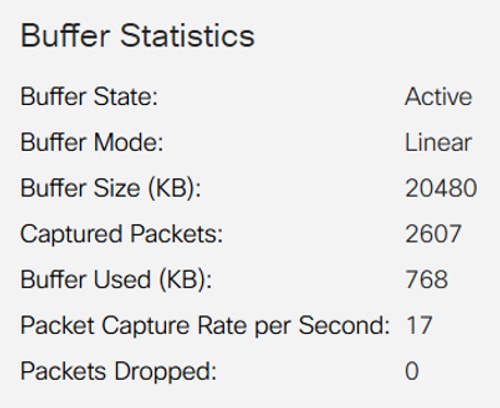
الخطوة 5
لتحديث المعلومات يدويا، انقر فوق تحديث.
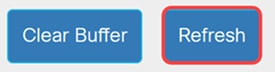
الخطوة 6
لمسح المخزن المؤقت، انقر فوق مسح المخزن المؤقت.
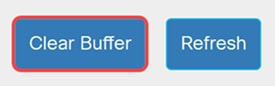
القرار
الأمر بهذه البساطة. الآن أنت تعرف كل شيء عن يشكل واستخدام OPC في مادة حفازة 1200 و 1300 مفتاح.
لمزيد من المعلومات، راجع دليل مسؤول Catalyst 1200 وCatalyst 1300 Admin Guide.
هل تبحث عن مزيد من المقالات على المحول Catalyst 1200 و 1300 switch؟ اطلع على إرتباط دعم المنتج أدناه للحصول على مزيد من المعلومات!
محفوظات المراجعة
| المراجعة | تاريخ النشر | التعليقات |
|---|---|---|
1.0 |
17-Feb-2025
|
الإصدار الأولي |
 التعليقات
التعليقات